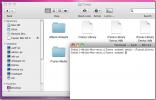NoSleep vækker dit system og dvale det på defineret tidspunkt [Mac]
Planlægger du at downloade eller overføre tunge filer indtil den bedre del af natten? Inden du begynder, skal du sørge for, at din Mac ikke går i dvaletilstand. For at opnå dette kan du bruge tidligere dækket Koffein, men hvis du vil have et program, der kan give begge funktioner - forhindre Mac i at falde i søvn og komme ud af dvaletilstand på et bestemt tidspunkt, kan du prøve Ingen søvn. I et nøddeskal kan du definere et tidspunkt for at holde din Mac aktiv og om nødvendigt til at vågne op fra din pc med planlagte intervaller. Det giver dig mulighed for at specificere dato og tid for begge ovennævnte funktioner. Du kan holde begge indstillinger aktiveret til at afslutte systemaktiviteter og for at vække dit system til det specificerede dato og tidspunkt. Det kommer med en anden smart mulighed for at afslutte appen, når det er nødvendigt - Du kan indtaste antal timer for at holde NoSleep aktiv, så længe du vil.
Når du har downloadet applikationen, skal du starte den med administrative rettigheder. Hovedgrænsefladen viser begge funktioner lige foran med mulighed for at aktivere / deaktivere dem når som helst. For at aktivere, lad os sige, afslutte Mac-aktivitet, aktiver
Afslut på dato og tid mulighed efterfulgt af angive dato og klokkeslæt for opsigelse. Når det er gjort, kan du også specificere tid for at holde NoSleep kørende i en defineret tidsperiode. På samme måde kan du justere tid og dato for at vågne Mac op fra søvn. Til højre skal du aktivere indstillingerne og specificere både tid og dato.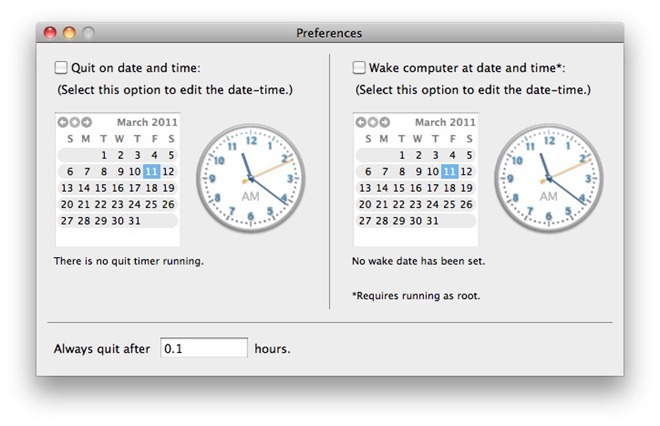
Applikationen leveres med Chalelaut-app, der får den til at køre i admin-mode. Hvis du allerede er logget ind som administrator eller har adgang til systemrot, kan du starte NoSleep fra enhver metode, der passer dig mere. Det kører på Mac 10.4-10.6
Download NoSleep
Søge
Seneste Indlæg
Åbn Mac-terminalvinduet hurtigt til den aktuelle mappe vha. Click2Shell
Click2Shell er et lille program, der giver dig mulighed for hurtigt...
TotalTerminal erstatter visir i Mac; System-bred terminal med hotkey
Mange brugere af Mac dygtige kan lide at bruge terminalværktøjer so...
Cdto Åbner den aktuelle Finder-placering i Mac-terminal
For et stykke tid tilbage gennemgik vi en lille applikation til Mac...